CS GO ビデオ設定が保存されないエラーを修正
公開: 2022-09-21
Counter-Strike: Global Offensive は、一人称シューティング オンライン ゲームで、チームワーク、銃撃戦、戦略がすべてです。 このゲームは、Windows PC、OS X、Xbox 360、および PlayStation 3 でプレイできます。Counter-Strike シリーズの最新リリースであり、勝ったときにプレイヤーに報酬が与えられるゲーム内通貨システムなど、多くの新機能があります。ラウンド、敵を殺し、特定の武器を使用します。 また、ゲーム内のグラフィックにより、より好感が持て、病みつきになります。 全体として、CS GO はアクション満載の時間を楽しむプレイヤー向けに作られたスリリングなゲームです。 CS GO をプレイしている間、ゲーム内のビデオ設定を微調整できます。これには、稲妻、影など、画面を快適に表示するのに非常に役立つ機能が含まれます。 ただし、これらのビデオ設定は変更が難しい場合があります。 CS GO を保存しないビデオ設定は、多くのゲーマーから報告されている一般的な問題です。 あなたが同じ問題に直面している場合は、私たちのガイドに完全に従い、保存されないビデオ設定を修正するのに役立つ複数の方法を理解してください.

コンテンツ
- CS GOビデオ設定が保存されないエラーを修正する方法
- 方法 1: ビデオ設定のプロパティを変更する
- 方法 2: HUD をリロードする
- 方法 3: ゲーム ファイルの整合性を確認する (Steam 上)
- 方法 4: CS GO を再インストールする
- 方法 5: CS GO Steam サポートに連絡する
CS GOビデオ設定が保存されないエラーを修正する方法
通常、ユーザーは、再起動後に再び最大化されるビジュアル設定を減らしながら、ビデオ設定が保存されないという問題を報告します。 また、設定を自動から変更すると、問題が発生しました。 したがって、CS GO のビデオ設定プロパティに問題があることが示唆されます。 さらに、ゲームのインストール ファイルが破損している可能性があるため、この問題を解決するには再インストールをお勧めします。
この問題は非常に一般的ですが、以下に示すトラブルシューティング方法のいくつかを使用して簡単に修正できます。したがって、これらの修正にタグを付けて、適切なものを見つけてください。
方法 1: ビデオ設定のプロパティを変更する
Counter-Strike のビデオ設定プロパティを変更することは、言及された問題を克服する効果的な方法です。 したがって、これらの設定を変更するには、以下の手順に従ってください。
1. Windows + Eキーを同時に押してファイル エクスプローラーを開きます。
2. 次に、次のパスに移動します。
C:\Program Files (x86)\Steam\userdata\278162900\730\local\cfg
注: PC に Steam アプリをインストールした場所によって、場所のパスが異なる場合があります。

3. 次に、 video.txtを右クリックし、メニューから [プロパティ] を選択します。
4. ここで、[読み取り専用] ボックスのチェックを外し、[ OK ] をクリックします。
方法 2: HUD をリロードする
CS GO が保存されないビデオ設定を解決するのに役立つ次の方法は、HUD をリロードすることです。 HUD は、ゲーム ビューを妨げることなくプレーヤーに情報を提供するためにゲームで使用されるヘッドアップ ディスプレイです。 ビデオ設定を変更するのが難しいことが多いプレーヤーにとって、リロードは非常に有益です。 以下の手順に従って、コマンドを使用して HUD を正常にリロードできます。
1. Game Settingsに移動し、 Gameをクリックし、 Enable Developer Console(-)をYES にします。
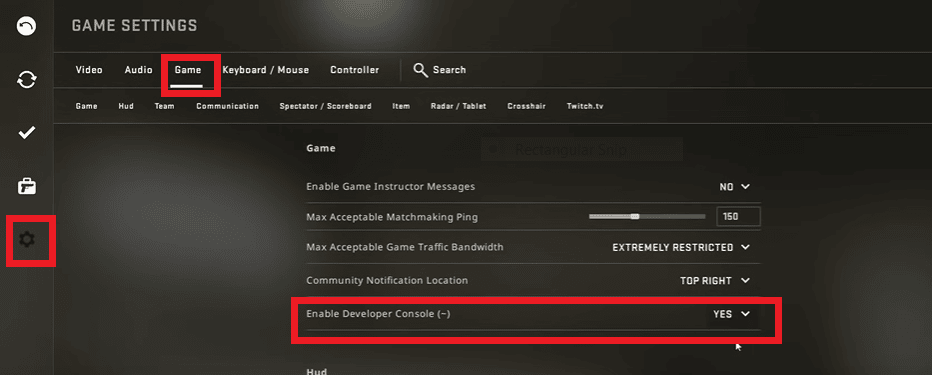
2. これで、開発者コンソールが開きました。 コマンドを入力してSubmitをクリックします。
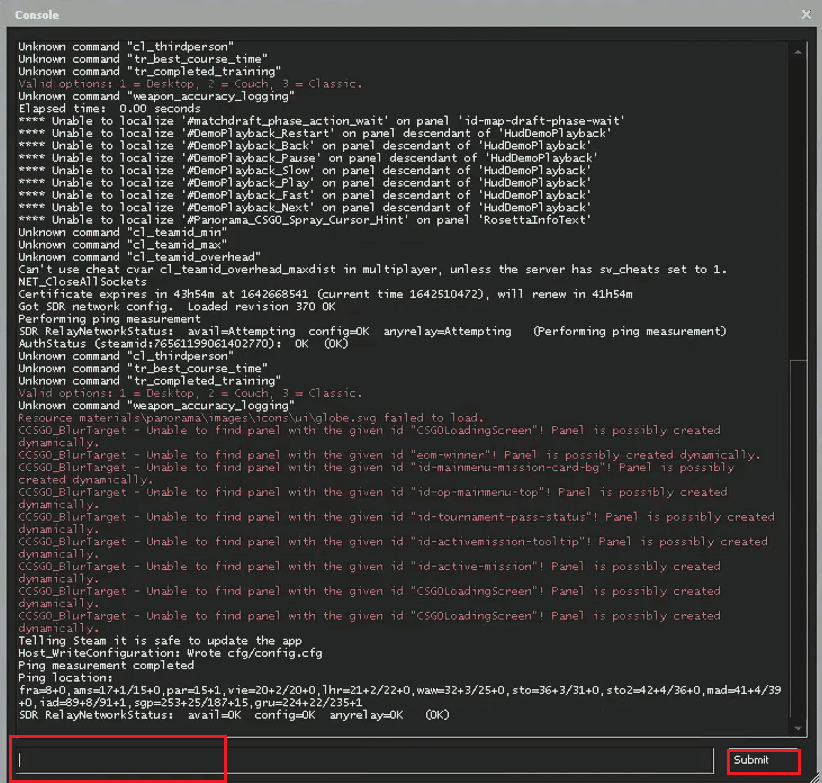
3. hud_reloadschemeコマンドを実行して HUD をリロードし、すべてのコマンドをカスタム変更に適用します。
4. cl_reload_hudコマンドを実行して、CS GO HUD へのすべての変更をキャンセルし、デフォルト設定に戻します。
また読む: Steamの自動更新を無効にする方法
方法 3: ゲーム ファイルの整合性を確認する (Steam 上)
Steam ユーザーは、オンライン ゲームで問題に直面することがあります。 破損したゲーム ファイルをダウンロードすると、ゲームの機能が妨げられ、ゲームの起動が完全にブロックされる場合があります。 この場合、CS GO ビデオ設定が保存されないという形で問題が発生する可能性があるため、Steam でこれらのゲーム ファイルの整合性を確認する必要があります。 方法がわからない場合は、Steam でゲーム ファイルの整合性を検証する方法のガイドが役立ちます。
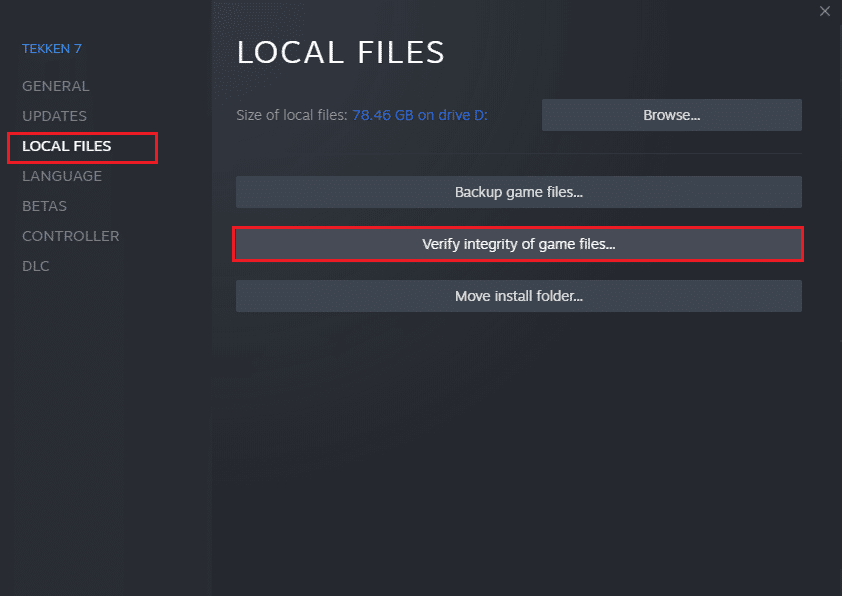
方法 4: CS GO を再インストールする
ビデオ設定が CS GO を保存しない場合に残された最後のオプションは、他の方法が役に立たない場合、CS GO をアンインストールしてから再インストールすることです。 以下の手順に従って、ゲームを再インストールしてください。
1. Windows キーを押してSteamと入力し、[開く] をクリックします。
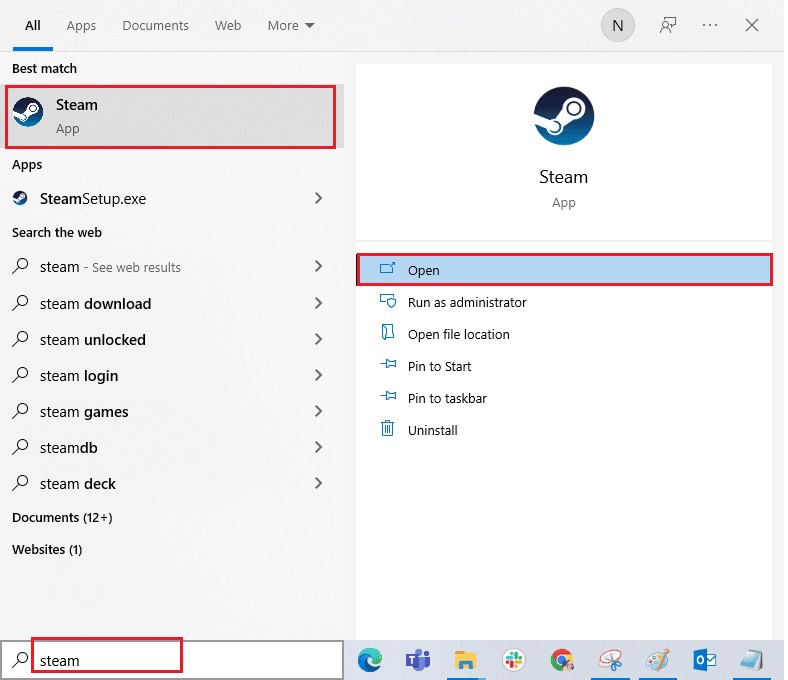

2. ホームページからLIBRARYメニューに移動します。
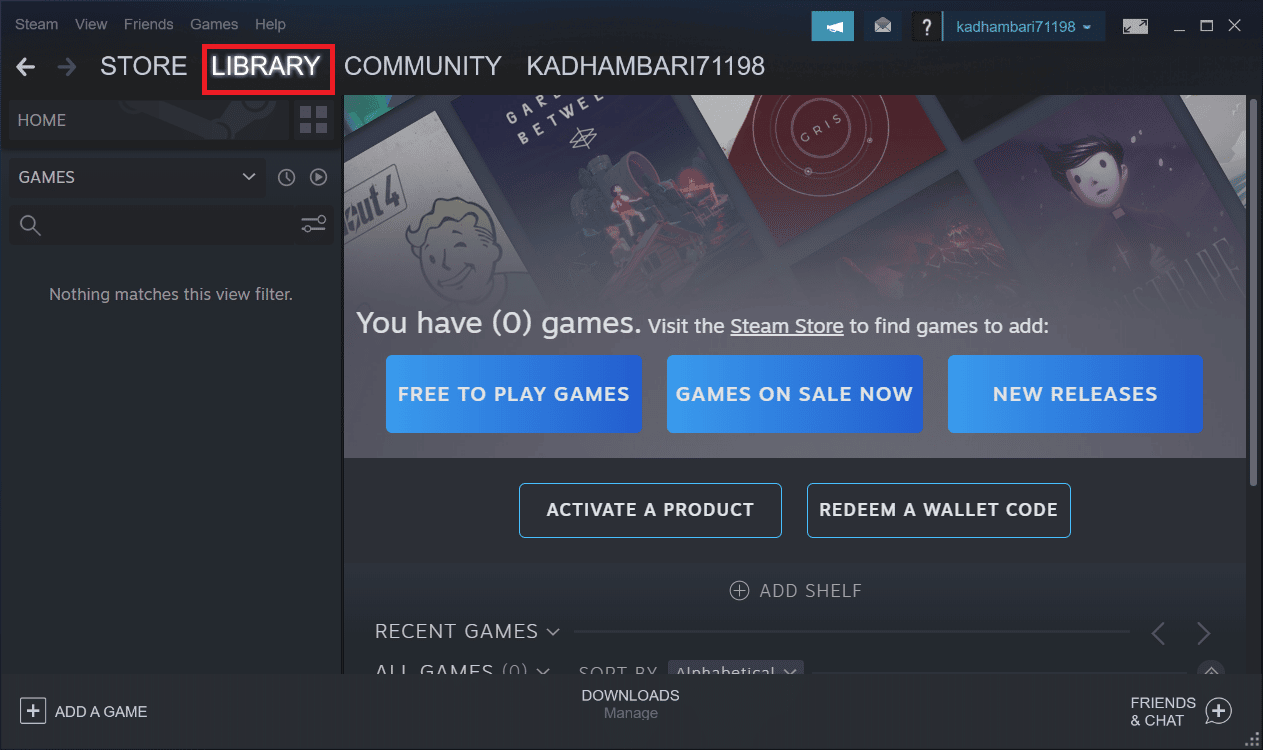
3. CS GO ゲームを見つけて右クリックし、[アンインストール] オプションを選択します。
4. 再度、[アンインストール] をクリックして確認し、ゲームをアンインストールした後、Steam アプリを閉じます。
![Steam でゲームをアンインストールするには、[アンインストール] オプションをクリックします。](/uploads/article/5795/yxuvLjDrkqiF9LVJ.png)
5.ファイル エクスプローラーを起動します。
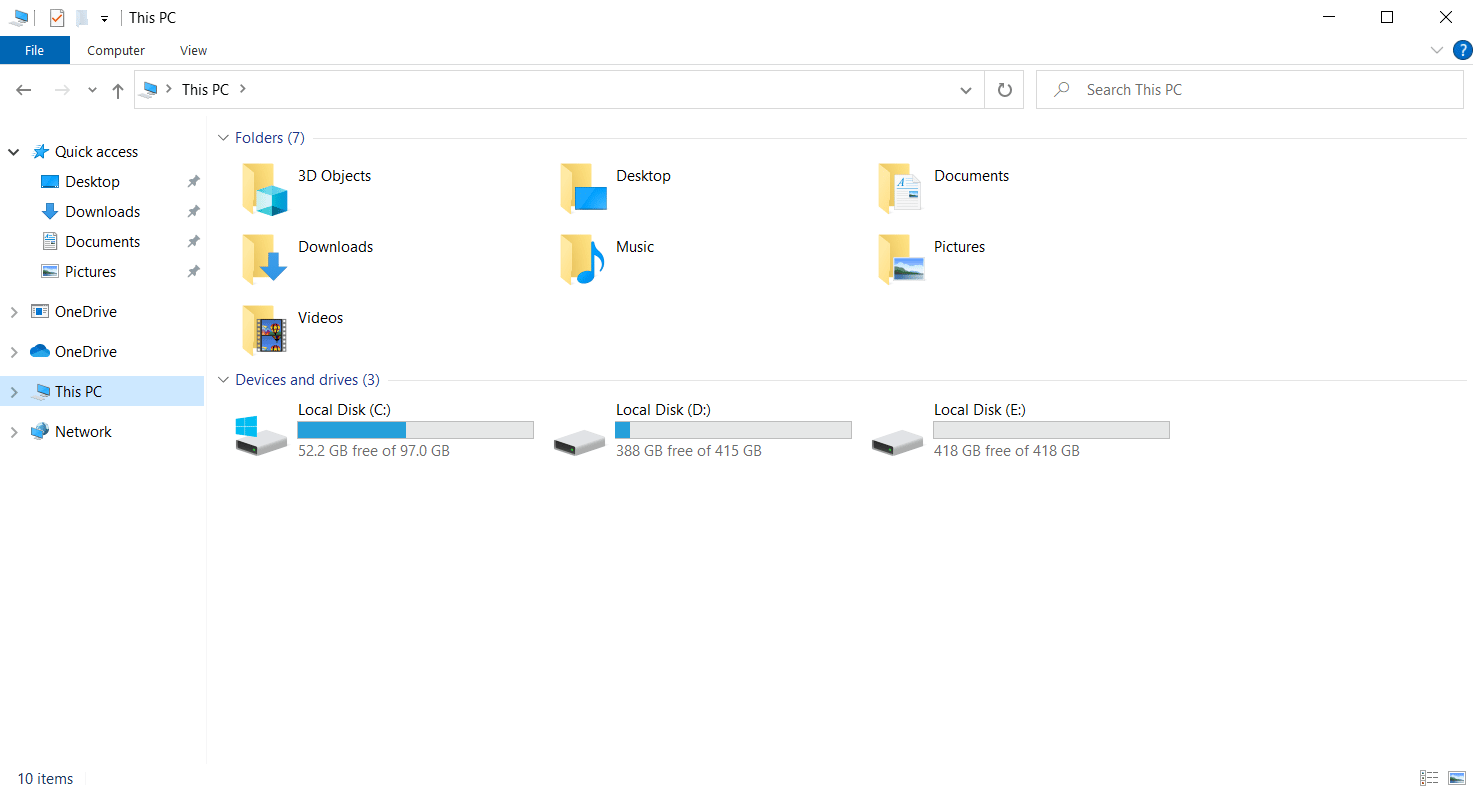
6. 以下に示すロケーションパスに移動します。
C:\Program Files (x86) \Steam\steamapps\common
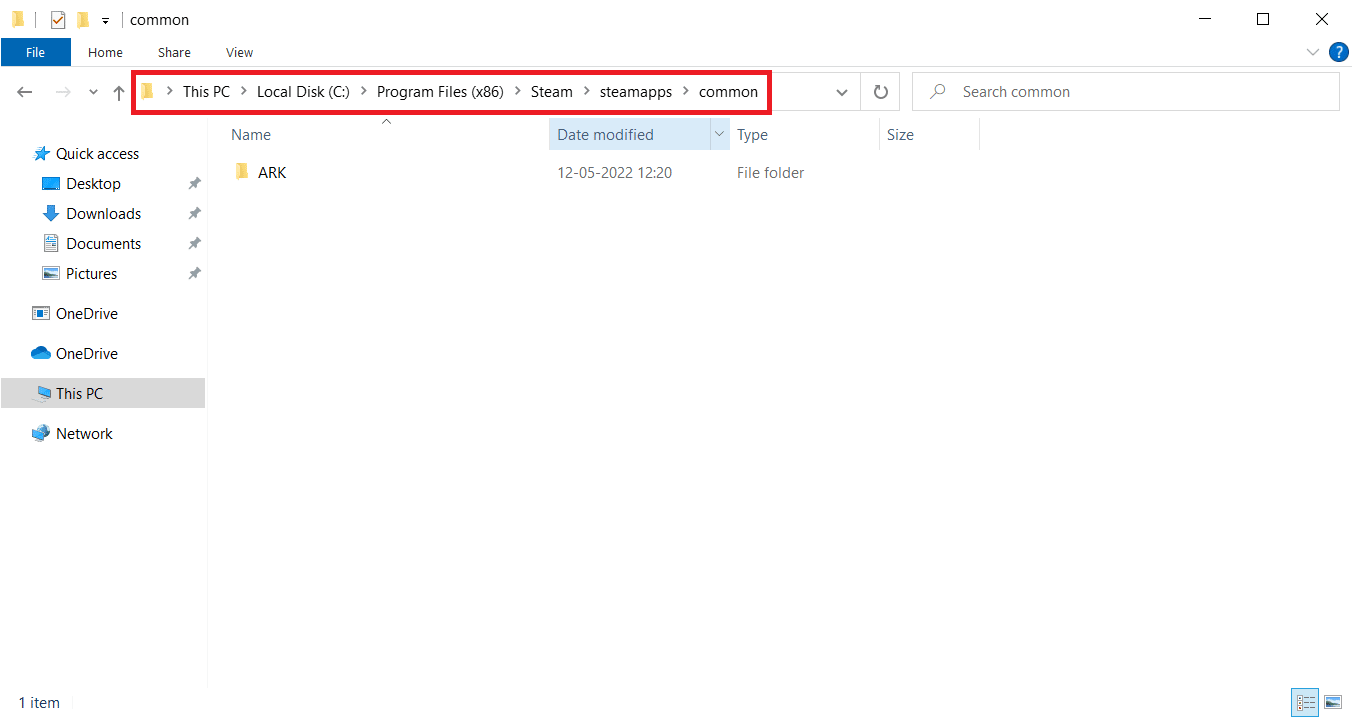
7. Counter Strikeゲーム フォルダを選択し、 Deleteキーを押して削除してから、PC を再起動します。
8. 次に、 Steamアプリを起動してCS GOを検索し、下の図で強調表示されているゲームを選択します。
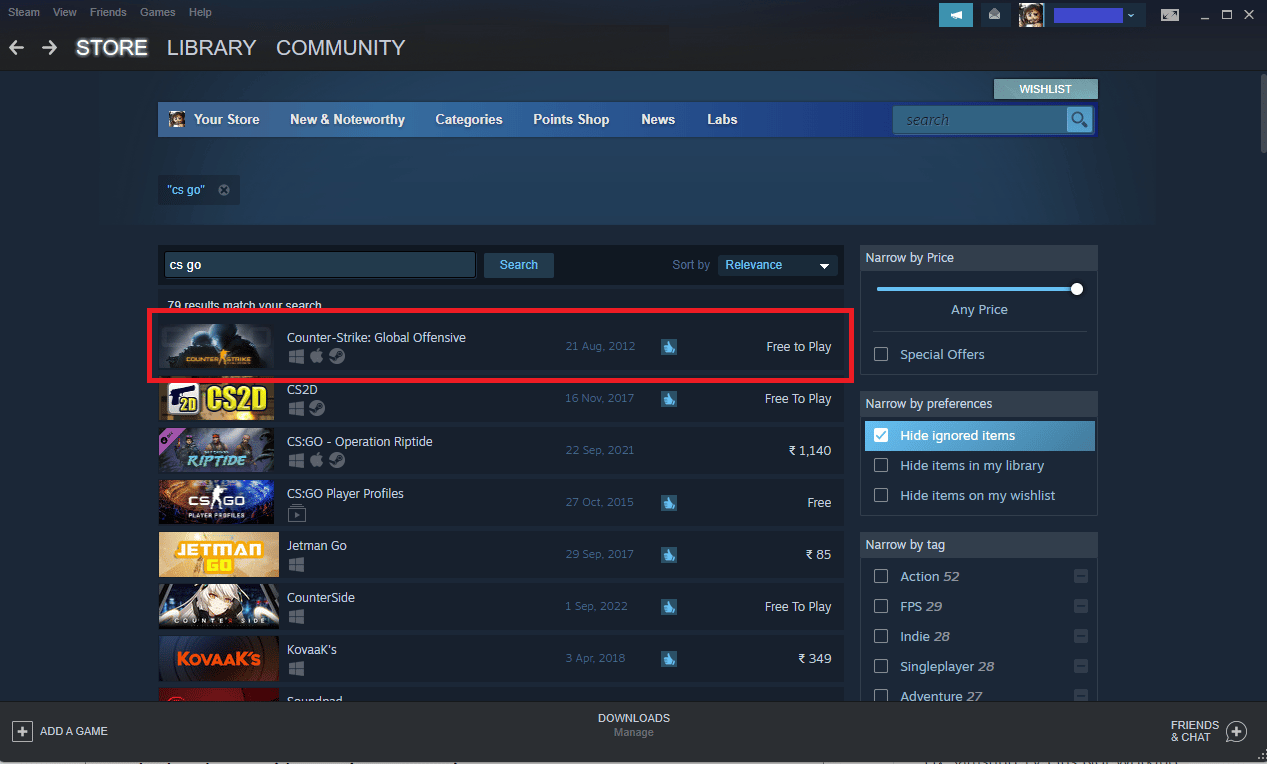
9. ここで、[ゲームをプレイ] オプションをクリックしてゲームをダウンロードします。
![CS GO スチーム ページで [ゲームをプレイ] オプションをクリックします。](/uploads/article/5795/DvKZ24cvAajcOJjj.png)
10. 最後に、インストール先を選択し、[次へ > ] ボタンをクリックしてゲームをインストールします。
![[次へ] をクリックして、カウンター ストライク グローバル オフェンシブ cs ゴー ゲームをインストールします。 CS GO ビデオ設定が保存されないエラーを修正](/uploads/article/5795/TgdSbAnKhZZaGwtA.png)
また読む:外付けハードドライブにSteamゲームをダウンロードする方法
方法 5: CS GO Steam サポートに連絡する
上記のいずれの方法でも CS GO ビデオ設定が保存されない問題を解決できない場合は、CS GO Steam サポート ページにアクセスし、問題を入力して解決策を見つけることができます。
1. ブラウザから CS GO Steam サポート ページにアクセスします。
2. [ログイン] をクリックして、よりパーソナライズされたオプションを表示します。
![よりパーソナライズされたオプションについては、[ログイン] をクリックします。 CS GO ビデオ設定が保存されないエラーを修正](/uploads/article/5795/3R9NNEuYVGk0CWX1.png)
3.ログイン資格情報を入力します。
4. 次に、問題を詳細に説明してください。
また読む: Windows 10 で Steam VR エラー 306 を修正する
よくある質問 (FAQ)
Q1. CS GO の保存済み設定はどこにありますか?
答え。 CS GO の保存済み設定を開くには、指定された場所のパスに移動します。
C:\Program Files (x86)\Steam\steamapps\common\Counter-Strike Global Offensive\csgo\cfg
Q2. CS GO でビデオ設定を変更するにはどうすればよいですか?
答え。 Steamライブラリのゲームの [プロパティ]セクションにアクセスして、CS GO のビデオ設定を変更できます。 [プロパティ] を開いた後、 [起動オプション]を開くと、設定を変更できます。
Q3. CS GO 設定を保存できないのはなぜですか?
答え。 CS GO 設定を保存できない場合は、場所を指定してみてください。 また、ヘッドアップ ディスプレイ (HDU) をリロードして、この問題を解決することもできます。
Q4. CS GO で必要なビデオ設定はどれですか?
答え。 CS GO では、解像度、アスペクト比、リフレッシュ レート、およびスケーリング モードを変更してみることができます。
Q5. CS GO に推奨される解像度はどれですか?
答え。 最高の CS GO を体験するには、推奨される解像度は1280×60 、縦横比 4:3です。
おすすめされた:
- Roku アカウントを変更する方法
- Windows 10 で Star Citizen がクラッシュするのを修正
- Windows 10 での CS GO アップデート ダウンロード エラーの修正
- CSGO で信頼できない接続を修正する方法
解像度やリフレッシュ レートなどのいくつかのビデオ設定を変更すると、ゲームのプレイ中のビジュアル エクスペリエンスが向上すると考えられます。 これらの設定に変更を適用する際に問題に直面することは、それ自体が困難な経験であるため、詳細な構造に保存されない CS GO ビデオ設定について、このドキュメントが役立つことを願っています。 質問や提案があれば、下のコメント セクションに残してください。
